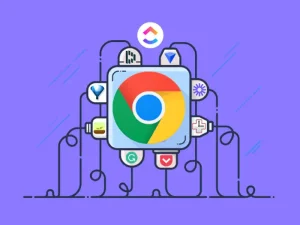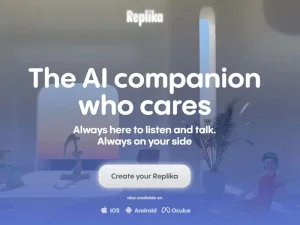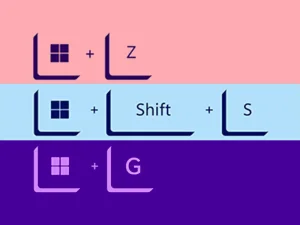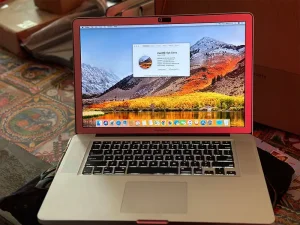راهنمای کامل تست لپ تاپ استوک

این روزها یکی از مهمترین دغدغههای جوانان و نوجوانان خرید یک لپ تاپ مناسب، برای انجام امور کاری و تحصیلیشان میباشد. با توجه به این که قیمت تجهیزات الکترونیکی طی چند سال اخیر افزایش بسیاری داشته، خرید لپ تاپ استوک یک تصمیم هوشمندانه به حساب میآید.
اما خیلی از خریداران حتی پس از خرید هم چندان از تصمیمشان مطمئن نیستند و نسبت به کارایی محصولات استوک شک دارند. با استفاده از تستهای مختلف، متوجه خواهید شد که آیا لپ تاپ دست دوم مورد نظرتان ارزش خرید داشته یا خیر.
برای دیدن لیست موجودی لپ تاپ های استوک ارزان آرالپ اینجا کلیک کن

خرید اینترنتی لپ تاپ استوک
مراحل تست لپ تاپ دست دوم
به هیچ عنوان لپ تاپ استوک بدون ویندوز نخرید. چرا که برای انجام خیلی از تستها باید دستگاه را روشن نمایید. در ادامه بیشتر به بررسی این موضوع خواهیم پرداخت:
بررسی ظاهری لپ تاپ استوک
به نظر شما ما چگونه افرادی را که برای اولین بار دیدهایم قضاوت میکنیم؟ ظاهر اولین معیار قضاوتی همهی انسانها میباشد. به هنگام ارزیابی لپ تاپهای دست دوم نیز ظاهر اولین آیتم مورد بررسی خواهد بود. در واقع سلامت بدنه تجلی فرسودگی یا کم کارکرد بودن لپ تاپ است.
کل بدنه لپ تاپ را جز به جز از نظر بگذرانید:
- مطمئن شوید که محصول مورد نظرتان شکستگی ندارد.
- معمولاً گوشههای لپ تاپ بیشتر در معرض آسیب و ضربه هستند.
- لپ تاپ را چند بار باز و بسته کنید تا اگر لولای لپ تاپ خراب یا در آستانه خراب شدن است متوجه آن بشوید.
- پشت مانیتور نباید فرورفته یا برآمده باشد.
تست باتری
معمولاً فروشگاههای لوازم استوک قطعات خود را با گارانتی به فروش میرسانند. طی این مدت از لپ تاپ استفاده کنید و نحوهی کم شدن شارژ آن را زیر نظر بگیرید. اگر شارژ باتری ناگهانی کم شد یعنی باتری دچار مشکل است. اما اگر باتری حداقل تا یک ساعت لپ تاپ را روشن نگه داشت احتمالا سالم میباشد.
مطلب پیشنهادی: تست عمر باتری لپ تاپ استوک
تست شارژر
شارژر یکی دیگر از مهمترین مواردی است که باید مورد ارزیابی قرار دهید. شارژر را وصل کنید و نکات زیر را بررسی نمایید:
- موس پرش یا گیجی نداشته باشد. (متاسفانه برخی از فروشندگان لپ تاپ استوک شارژرهایی را به مشتریان ارائه میدهند که مناسب سیستم لپ تاپها نیستند.)
- به ظهور علامت شارژ بر صفحه بسنده ننمایید. صبر کنید تا باتری کمی شارژ شود و درصد آن افزایش یابد.
تست رم
در بخش سرچ ویندوز عبارت memory diagnostic را سرچ کنید. سپس گزینهی اول یعنی Restart now and check for problems را انتخاب نمایید. با کلیک بر این گزینه سیستم ریست و وارد یک محیط غیر گرافیکی برای بررسی رم میشود.
تست نمایشگر
نمایشگر یا مانیتور یکی از مهمترین و گرانترین بخشهای لپ تاپ است. علاوه بر تست نرم افزاری که در ادامه به آن اشاره میکنیم، ظاهر نمایشگر هم قابل بررسی میباشد. مانیتور را در زوایای مختلف قرار دهید و از کنار به آن بنگرید تا خط و خشهای موجود بر آن مشخص شوند.
پس از روشن کردن لپ تاپ نیز کلید ترکیبی ویندوز و E را فشار دهید تا صفحهای سفید رنگ داشته باشید (Quick Access). سپس با کمک کلید F11 آن را بزرگ کنید و بار دیگر نمایشگر را از نظر خط و خش، پیکسل سوخته یا لکه نورانی (هایلایت) بررسی نمایید.
- پیکسل سوخته: پیکسلهایی که خاموش شدهاند و روی صفحه به رنگ سیاه در آمدهاند.
- پیکسل داغ: در این حالت رنگهای اصلی مانند قرمز، سبز و آبی با هم ترکیب و یک هاله سفید رنگ را ایجاد مینمایند.
- پیکسل رنگی یا گیر کرده: زمانی که چند ساب پیکسل رنگی ترکیب میشوند و به رنگ آبی، سبز، قرمز یا ترکیبی از آنها در میآیند.

تست لپ تاپ دست دوم
تست دوربین یا وبکم
کسانی که دورههای آنلاین برگزار میکنند یا با کمک پلتفرمهای پیامرسان با دوستان و آشنایان خود ارتباط تصویری میگیرند، به وبکم نیاز زیادی خواهند داشت. در بررسی اولیه ابتدا برنامهی دوربین را باز و کارکرد دوربین و قدرت تصویربرداری آن را بررسی نمایید.
اگر در بررسی دوربین با مشکل برخوردید در وهلهی نخست ببینید آیا درایور دوربین بر لپ تاپ استوک مورد نظرتان نصب است یا خیر؟ حتی اگر نصب بود ترجیحا یک بار آن را حذف و مجددا یک نمونهی مناسب را نصب کنید. اگر مشکل حل نشد احتمالا دوربین سوخته یا ایراد سخت افزاری دارد.
تست پورتهای لپ تاپ
پورتهای USB، VGA، HDMI، LAN و Aux مهمترین پورتهای موجود بر لپ تاپها هستند. برای امتحان آنها کافی است که با کمک کابل مخصوص، هر پورت لپ تاپ را به دستگاه مربوطه متصل نمایید.
تست دی وی دی رام یا درایو نوری
این که یک لپ تاپ استوک، دی وی دی یا سی دی موجود در درایو نوری را بشناسد صرفا دلیلی بر تایید کارایی آن نیست. بلکه باید وارد حالت بوت شوید.
*: بهترین راه تست یو اس بی و درایو نوری نصب ویندوز از روی فلش مموری یا دی وی دی میباشد.
تست وای فای و بلوتوث
برای بررسی این دو آیتم از گوشی همراه خود کمک بگیرید. اگر ضمن اتصال، دادهها نیز منتقل شدند یعنی این قسمتها نیز بدون مشکلاند.
تست موس و تاچ پد
سعی کنید که هنگام کار با دستگاه و اجرای نرم افزارهای مختلف از بخش لمسی و کلیدهای چپ و راست لپ تاپ استفاده نمایید. هنگام کار با موس نباید هیچگونه پرش یا لرزشی وجود داشته باشد. اگر لپ تاپ یک موس اکسترا دارد آن را وصل و برای مدتی نیز با آن کار کنید.
تست صدای اسپیکر
با پخش یک موزیک و بالا و پایین بردن صدای آن مطمئن شوید که هیچ نویزی در صدای بلندگوها نیست. اگر لپ تاپ استوکی که میخرید از دو بلندگو تشکیل شده صدای آنها را جداگانه چک کنید.
نرم افزار برای تست سخت افزار
نرم افزارهای رایگان متعددی برای تست همه جانبهی سخت افزارها وجود دارند که برخی از مهمترین آنها به این ترتیب میباشند:

نرم افزارهای تست لپ تاپ استوک
نرم افزار Burnln test
این نرم افزار حجم کم و نصب راحتی دارد و میتوانید آن را به شکل رایگان در سایتهای مختلف پیدا کنید. پس از اجرای برنامه قسمتهای مختلف لپ تاپ نمایش داده میشود. تنها کافی است که گزینه استارت یا Go را بزنید تا نرم افزار با تحت فشار گذاشتن سخت افزارها کار ارزیابی خود را آغاز کند. به هنگام تست، صدا یک بار از بلندگوی چپ و یک بار از بلندگوی راست پخش میشود. بنابراین نگران عدم پخش همزمان صدا از هر دو بلندگو نشوید. اگر هر کدام از سخت افزارها مشکل داشته باشند در بخش پایین نرم افزار تعداد ارورها را خواهید دید.
نرم افزار PassMark keyboard Test
پس از اجرای نرم افزار، دکمههای کیبورد را تک به تک چک کنید تا سالم یا خراب بودن هر کدام از دکمهها معلوم شود.
نرم افزار IsMyLcdOK
بعد از اجرای نرم افزار لیستی از اعداد را مشاهده خواهید کرد که با کلیک بر روی هر کدام از آنها رنگ صفحه تغییر میکند. هنگام نمایش رنگها با دقت به صفحه خیره شوید تا پیکسلهای سوخته یا نیم سوز را تشخیص دهید.
نرم افزار HD Tune Pro یا Hard Disk Sentinel
این نرم افزارها هارد را به شکل مجزا مورد بررسی قرار میدهند.
نرم افزار Webcam Surveyor
از این نرم افزار برای بررسی بیشتر دوربین دستگاه استفاده کنید.
نرم افزار Battery Info View
با کمک نرم افزار Battery Info View قادرید به شیوهی موثرتری درصد سلامت باتری را بررسی نمایید. هر چند که ملاک اصلی همان زمان بازدهی است.
مطلب پیشنهادی: برترین فروشگاه های لپ تاپ استوک
خرید لپ تاپ استوک اینترنتی
مهمترین اصل در خرید لپ تاپ استوک بررسی نمونههای مختلف میباشد. از همین رو شاید خرید اینترنتی طیف گستردهتری از انتخابها را به شما ارائه دهد. اعتبار فروشگاه لپ تاپ دست دوم نکته مهمی است که هنگام خرید اینترنتی باید به آن توجه داشته باشید. یک فروشگاه معتبر به خریداران خود این فرصت را میدهد تا عملکرد سیستم کارکردهای که برای آن هزینهی قابل توجهی پرداخت کردهاند را بسنجند.
آرالپ ارائه دهنده انواع لپ تاپ استوک
آرالپ هیچ لپ تاپ استوکی را نمیفروشد مگر این که تمام مراحل تست را روی آن انجام داده باشد. حتی تکنسینهای مجموعه از راهکارهای بیشتر و حرفهایتری در این راه بهره میبرند و هنگام نصب ویندوز و درایورها تمامی مشکلات را رفع مینمایند. ضمن این که به مشتریان یک ماه وقت میدهد تا کلیهی سخت افزارها را بررسی و در صورت بروز مشکل از گارانتی استفاده کنند.

مراحل تست لپ تاپ دست دوم